Sut i grynhoi amser a fformat fel oriau, munudau neu eiliadau yn Excel?
Yn gyffredinol, ar ôl crynhoi amser, mae'r canlyniad yn cael ei fformatio fel amser fel hwn hh: mm: ss. Ond mewn rhai achosion, efallai yr hoffech chi grynhoi amser a fformatio'r canlyniad fel oriau degol, munudau neu eiliadau. Mae'r tiwtorial hwn yn siarad am y dulliau i ddatrys y swydd hon yn Excel.

Swm amser a fformat fel oriau / munudau / eiliadau
Swm amser a fformat fel oriau degol / munudau / eiliadau ![]()
Swm amser a fformat fel oriau / munudau / eiliadau
Yn Excel, gallwch grynhoi amser yn gyntaf, ac yna fformatio'r canlyniad yn ôl yr angen.
1. Dewiswch gell wag, a'i theipio = SUM (A2: B2) i mewn iddo, ac yna pwyswch Rhowch allwedd a llusgwch y handlen llenwi auto dros y celloedd sydd eu hangen arnoch i gymhwyso'r fformiwla hon. Gweler y screenshot:
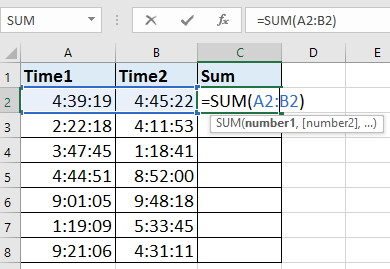 |
 |
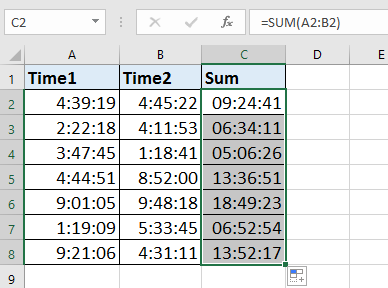 |
2. Yna cadwch y celloedd fformiwla wedi'u dewis, a chliciwch ar y dde i ddewis Celloedd Fformat o'r ddewislen cyd-destun. Gweler y screenshot:

3. Yn y Celloedd Fformat deialog, dewiswch Custom yn y Categori list dan Nifer tab, ac os ydych chi am fformatio'r canlyniad fel oriau, teipiwch [Hh] i mewn i'r blwch testun isod math adran. Gweler y screenshot:

4. Cliciwch OK. Ac mae'r celloedd i gyd yn fformat fel oriau. Gweler y screenshot:
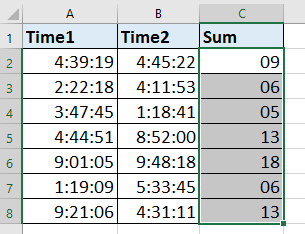
Tip:
Os ydych chi eisiau fformatio celloedd fel fformat munud neu eiliad, teipiwch [Mm] or [ss] i mewn i'r blwch testun isod math adran yn y Celloedd Fformat deialog.
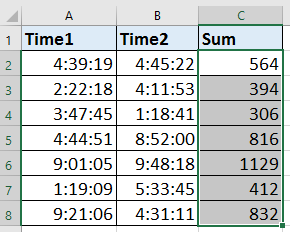
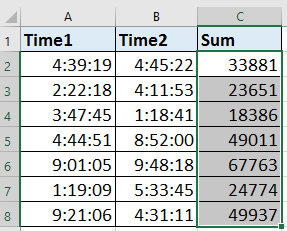
Swm amser a fformat fel oriau / munudau / eiliadau degol
Ond gyda'r dull uchod, ni allwch gael canlyniad cywir pan fydd y canlyniad yn cael ei fformatio fel oriau neu funud yn unig. Fodd bynnag, gyda Kutools ar gyfer Excel'S Amser Trosi cyfleustodau, gallwch drosi'r canlyniad yn oriau deg munud cywir neu funudau neu eiliadau.
| Kutools ar gyfer Excel, gyda mwy na 300 swyddogaethau defnyddiol, yn gwneud eich swyddi yn haws. | ||
Ar ôl gosod Kutools ar gyfer Excel, gwnewch fel isod:(Lawrlwythiad Am Ddim Kutools ar gyfer Excel Nawr!)
1. Dewiswch gell wag, a'i theipio = SUM (A2: B2) i mewn iddo, ac yna pwyswch Rhowch allwedd a llusgwch y handlen llenwi auto dros y celloedd sydd eu hangen arnoch i gymhwyso'r fformiwla hon. Gweler y screenshot:

2. Daliwch i ddewis y celloedd fformiwla, a chlicio Kutools > Cynnwys > Amser Trosi, a dewis yr opsiwn yn ôl yr angen. Gweler y screenshot:

Yna mae deialog yn galw allan i'ch atgoffa cyfanswm y celloedd sydd wedi'u trosi, cliciwch OK i'w gau.

Ac yna gallwch weld bod y canlyniadau'n cael eu fformatio fel oriau degol, munud neu eiliad.

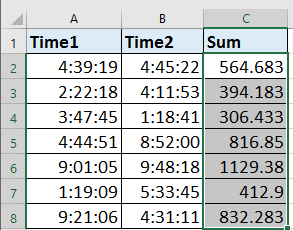
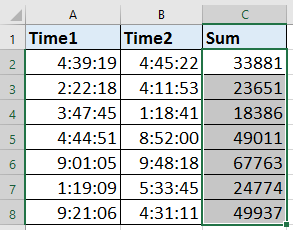
Gyda Kutools ar gyfer Excel'S Amser Trosi, gallwch hefyd arbed yr amser wedi'i drosi i leoliad arall trwy glicio Kutools > Cynnwys > Amser Trosi i ddangos y Amser Trosi deialog, a gwirio Arbedwch i leoliad arall (Amrediad trosi yw un ardal) opsiwn a dewis cell i allbwn y canlyniadau, yna cliciwch Ok, a rhoddir y canlyniadau wedi'u trosi yn y celloedd a ddewiswyd.
 |
 |
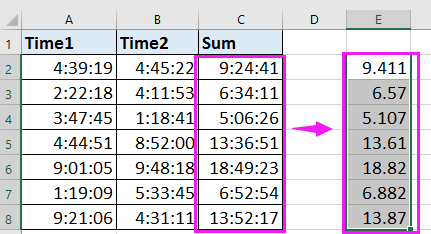 |
Trosi Amser i Oriau Degol, Munudau, Eiliadau
Erthyglau Perthynas:
- Sut i drosi amser i oriau / munudau / eiliadau degol yn Excel?
- Sut i rannu dyddiad ac amser o gell i ddwy gell yn Excel?
- Sut i gynhyrchu dyddiad ar hap yn ystod yr wythnos neu ar benwythnosau yn Excel?
- Sut i greu rhestr o ddyddiau'r wythnos / diwrnodau busnes yn Excel?
Offer Cynhyrchiant Swyddfa Gorau
Supercharge Eich Sgiliau Excel gyda Kutools ar gyfer Excel, a Phrofiad Effeithlonrwydd Fel Erioed Erioed. Kutools ar gyfer Excel Yn Cynnig Dros 300 o Nodweddion Uwch i Hybu Cynhyrchiant ac Arbed Amser. Cliciwch Yma i Gael Y Nodwedd Sydd Ei Angen Y Mwyaf...

Mae Office Tab yn dod â rhyngwyneb Tabbed i Office, ac yn Gwneud Eich Gwaith yn Haws o lawer
- Galluogi golygu a darllen tabbed yn Word, Excel, PowerPoint, Cyhoeddwr, Mynediad, Visio a Phrosiect.
- Agor a chreu dogfennau lluosog mewn tabiau newydd o'r un ffenestr, yn hytrach nag mewn ffenestri newydd.
- Yn cynyddu eich cynhyrchiant 50%, ac yn lleihau cannoedd o gliciau llygoden i chi bob dydd!
